Исправить ошибку Escape from Tarkov Server Connection Lost error
Если вы видите ошибку Server Connection Lost во время игры Escape from Tarkov на вашем ПК с Windows 11/10, то этот пост обязательно вам поможет.

Почему я вижу сообщение «Соединение с сервером потеряно» в Escape from Trakov?
Есть много переменных, которые могут вызвать рассматриваемый код ошибки. Но, в конце концов, это проблема сети. Эта проблема возникает, когда вы не можете подключиться к серверу. Это может произойти из-за сбоя в сети или на сервере. Есть несколько решений, которые вы можете использовать для устранения сбоя. Помимо этого, одна из наиболее распространенных причин, плохое подключение к Интернету, должна быть в нашем списке причин, которые могут вызвать проблему. В этой статье мы рассмотрели все обходные пути и решения. Итак, выполняйте каждое решение одно за другим, и вы сможете решить проблему.
Программы для Windows, мобильные приложения, игры - ВСЁ БЕСПЛАТНО, в нашем закрытом телеграмм канале - Подписывайтесь:)
Исправить потерю соединения с сервером при побеге из Таркова
Чтобы исправить ошибку Escape from Tarkov «Соединение с сервером потеряно», вам следует в первую очередь перезагрузить компьютер. Перезагрузка ПК не только перезапустит все службы, но и закроет все ненужные программы, которые могут помешать процессу. Если это не сработает, обновите свой компьютер. Обновление вашего компьютера также приведет к обновлению сетевых драйверов и других компонентов, которые могут вас беспокоить.
Если предварительные решения не работают, попробуйте следующие исправления, чтобы решить вашу проблему.
- Выберите лучший сервер
- Перезагрузите роутер
- Использовать VPN
- Очистить DNS и сбросить сеть
- Отключить IPv6
- Использовать статический IP
- Проверь свой интернет
Поговорим о них подробнее.
1]Выберите лучший сервер
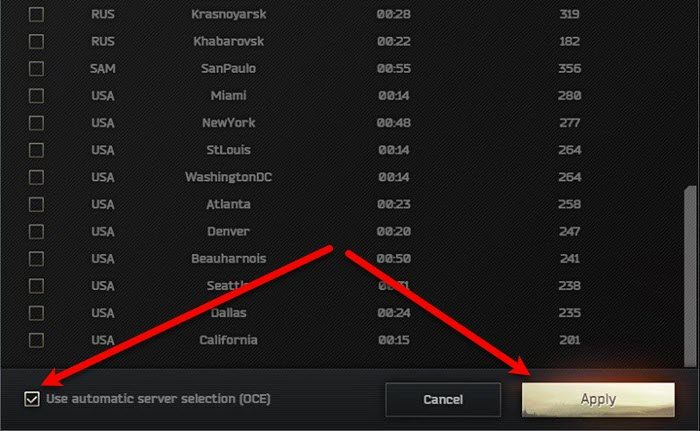
Прежде чем переходить к решению, вы должны знать, что выбор лучшего сервера имеет решающее значение, вам необходимо убедиться, что вы используете сервер с наилучшим пингом. Самое простое, что вы можете сделать, — это включить параметр Использовать автоматический выбор сервера. Для этого нажмите на Сменить сервер после запуска игры поставьте галочку «Использовать автоматический выбор сервера» поле и нажмите Применить. Затем перезапустите игру и проверьте, сохраняется ли проблема.
2]Перезагрузите маршрутизатор.
Давайте начнем с очень простого решения, т.е. перезапуск вашего маршрутизатора. Это устранит любой сбой, который может у вас возникнуть, и решит проблему. Процесс очень прост, просто следуйте инструкциям, и все будет хорошо.
- Выключите сетевые устройства.
- Отключите его от источника питания.
- Подождите минуту или две.
- Подключите их обратно.
Теперь попробуйте подключиться к серверу еще раз. Надеюсь, на этот раз это сработает.
3]Используйте VPN
Затем попробуйте использовать VPN-соединение для подключения к другому серверу. По мнению многих жертв, простое включение VPN решило эту проблему и многие другие проблемы, связанные с сервером. Итак, мы рекомендуем вам поступить так же. Вы можете воспользоваться бесплатным VPN-сервисом или перейти на платную услугу. В любом случае, это ваше решение, прочтите их описание в нашем руководстве, купите один для себя и наслаждайтесь игрой.
4]Очистить DNS и сбросить сеть

Проблема также может возникнуть из-за сбоя в сети. Чтобы решить проблему, нам нужно выполнить несколько команд. Эти команды очистят DNS и сбросят вашу сеть.
Сначала откройте командную строку от имени администратора, а затем выполните эти команды одну за другой.
ipconfig / flushdns ipconfig / registerdns ipconfig / release ipconfig / Renew netsh winsock reset
Наконец, перезагрузите компьютер, снова откройте игру и посмотрите, сможете ли вы подключиться к серверу или нет.
5]Отключить IPv6
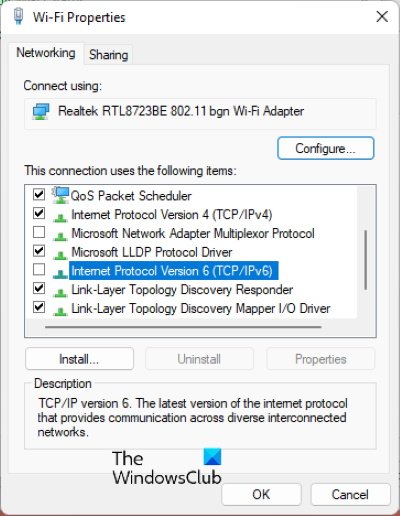
Многие жертвы смогли решить проблему, просто отключив IPv6. А поскольку большинство из нас все равно не используют этот протокол, его отключение не будет иметь серьезных последствий. Следуйте приведенным ниже инструкциям, чтобы сделать то же самое.
- Открытым Бегать, введите «ncpa.cpl» и нажмите «ОК».
- Затем щелкните правой кнопкой мыши Wi-Fi или Ethernet (тот, который вы используете) и выберите «Свойства».
- Запрещать Интернет-протокол версии 6 (TCP / IPv6).
- Щелкните ОК.
Затем перезагрузите компьютер и проверьте, сохраняется ли проблема.
6]Использовать статический IP-адрес
Есть два типа IP-адресов: динамический и статический. При использовании динамического IP-адреса ваш маршрутизатор назначит вам Интернет-протоколы. Но в этом случае вам нужно назначить статический IP-адрес вручную и посмотреть, поможет ли это решить проблему.
После этого перезагрузите компьютер и проверьте, сохраняется ли проблема.
7]Проверьте свой Интернет
И последнее, но не менее важное: если ничего не работает, используйте тестер скорости Интернета, чтобы узнать свою пропускную способность. Ваша пропускная способность не может быть низкой, если это так, проверьте, все ли устройства видят одинаковую пропускную способность. Если у всех из них есть проблемы с Интернетом, позвоните своему интернет-провайдеру и попросите его решить проблему. Если ваше единственное устройство с медленным Интернетом, устраните проблему.
Как мне сменить мой сервер Tarkov?
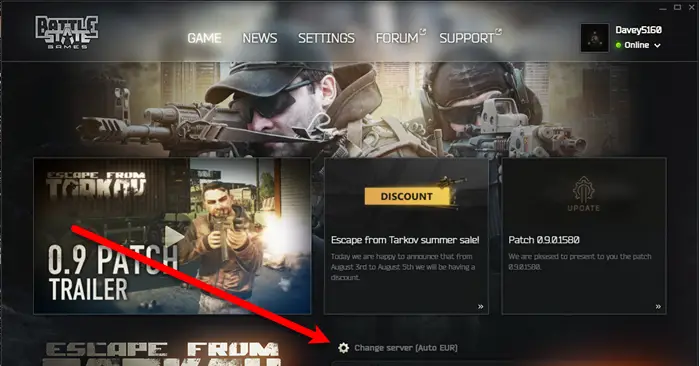
Вы можете легко сменить сервер в Escape from Trakov из самой игры. Когда вы запустите игру, у вас появится опция «Сменить сервер», просто нажмите на нее и выберите сервер. Вы также можете поставить галочку «Использовать автоматический выбор сервера (OSE)» и нажать «Применить», чтобы игра выбрала для вас лучший сервер.
Также проверьте: Escape from Tarkov продолжает вылетать или зависать на ПК с Windows.

Программы для Windows, мобильные приложения, игры - ВСЁ БЕСПЛАТНО, в нашем закрытом телеграмм канале - Подписывайтесь:)